แก้ไขข้อผิดพลาดในการดาวน์โหลด Discord บน Windows 10
เผยแพร่แล้ว: 2022-12-07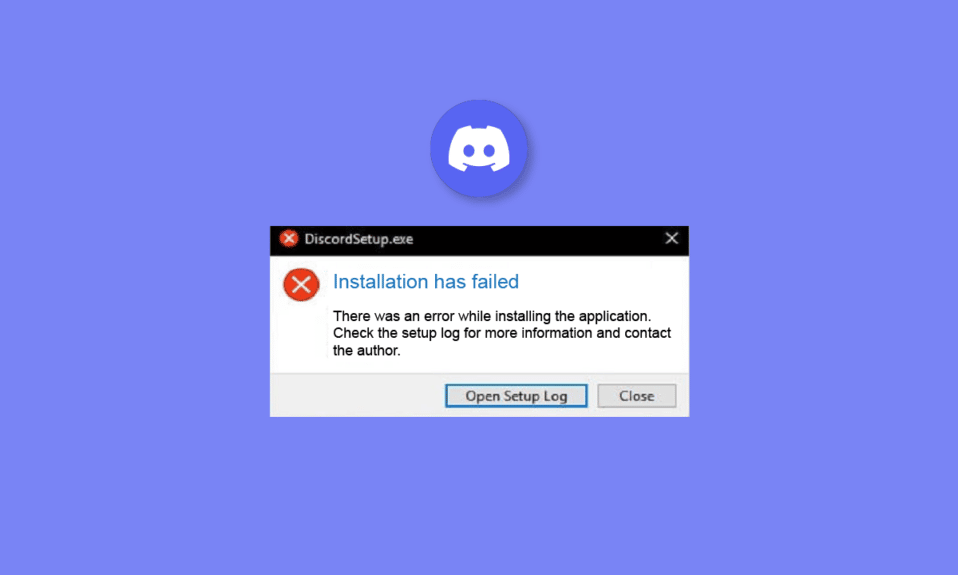
Discord เป็นแพลตฟอร์มยอดนิยมสำหรับการสนทนาและเชื่อมต่อกับผู้คนในประเทศต่างๆ คุณสามารถแสดงความคิดเห็นของคุณได้แทบทุกเรื่อง ตั้งแต่การเดินทางเพื่อธุรกิจ งานเลี้ยงครอบครัว เกม ภาพยนตร์ และหัวข้อยอดนิยมอื่นๆ อย่างไรก็ตาม ผู้ใช้บางรายมักประสบปัญหาในการแก้ไขข้อผิดพลาดในการดาวน์โหลด Discord Windows 10 หากคุณกำลังประสบปัญหาที่คล้ายกัน บทความนี้จะช่วยคุณได้ รู้ด้วยว่าเหตุใดฉันจึงไม่สามารถดาวน์โหลด Discord บน Windows 11 และบนโทรศัพท์ของฉันได้ ดังนั้น อ่านต่อไป!
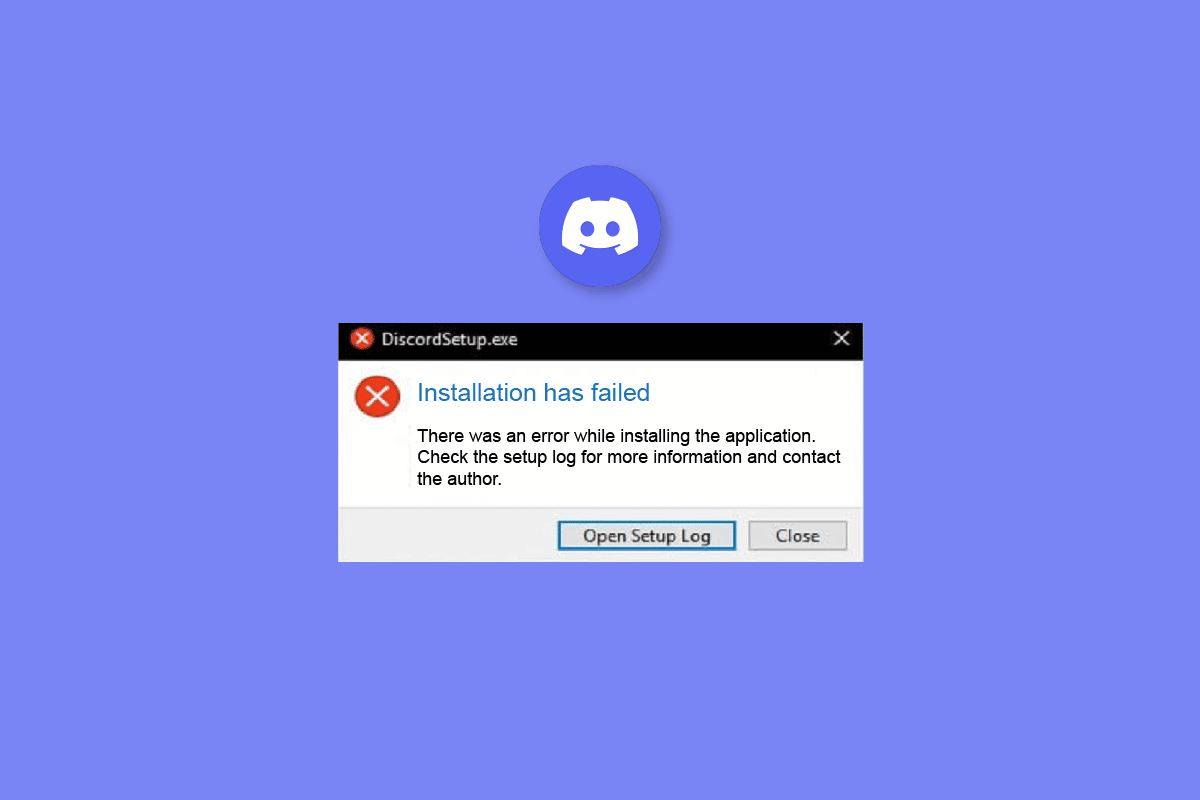
เนื้อหา
- วิธีแก้ไขข้อผิดพลาดการดาวน์โหลด Discord บน Windows 10 หรือ 11
- เหตุใดฉันจึงไม่สามารถดาวน์โหลด Discord บน Windows 11 ได้
- วิธีที่ 1: รอให้ Discord Server Uptime
- วิธีที่ 2: แก้ไขปัญหาการเชื่อมต่อเครือข่าย
- วิธีที่ 3: เพิ่มพื้นที่ว่างใน Windows
- วิธีที่ 4: ลองใช้เบราว์เซอร์อื่น
- วิธีที่ 5: ติดต่อฝ่ายสนับสนุน Discord
- เหตุใดฉันจึงไม่สามารถดาวน์โหลด Discord บนโทรศัพท์ของฉันได้
วิธีแก้ไขข้อผิดพลาดการดาวน์โหลด Discord บน Windows 10 หรือ 11
ก่อนที่จะดำเนินการด้านเทคนิคเพิ่มเติม ตรวจสอบให้แน่ใจว่าคุณได้ลองใช้วิธีการพื้นฐานเหล่านี้เพื่อแก้ไขข้อผิดพลาดการดาวน์โหลดที่ไม่ลงรอยกัน windows 10:
- ตรวจสอบให้แน่ใจว่าคุณกำลังดาวน์โหลด Discord จากเว็บไซต์อย่างเป็นทางการของ Discord
- ลองรีสตาร์ทอุปกรณ์ของคุณเพื่อล้างแอพและกระบวนการที่ทำงานอยู่เบื้องหลัง
- ตรวจสอบอีกครั้งว่าอุปกรณ์ Windows หรือ Android ของคุณเชื่อมต่อกับอินเทอร์เน็ต
เหตุใดฉันจึงไม่สามารถดาวน์โหลด Discord บน Windows 11 ได้
คุณต้องเคยเห็นผู้ใช้ Discord ที่สงสัยว่าเหตุใดฉันจึงไม่สามารถดาวน์โหลด Discord บน Windows 11 ได้ หากคุณประสบปัญหาเดียวกัน ให้อ่านบทความต่อเพื่อทราบวิธีกำจัดมัน
วิธีที่ 1: รอให้ Discord Server Uptime
หากคุณไม่สามารถดาวน์โหลด Discord บนอุปกรณ์ Windows ของคุณได้ ผู้ใช้รายอื่นอาจประสบปัญหาเช่นเดียวกัน เหตุผลเบื้องหลังคือแอปประสบปัญหาการหยุดทำงานของเซิร์ฟเวอร์ คุณสามารถตรวจสอบสิ่งเดียวกันได้โดยไปที่เว็บไซต์ Discord Status หลักในระบบของคุณ
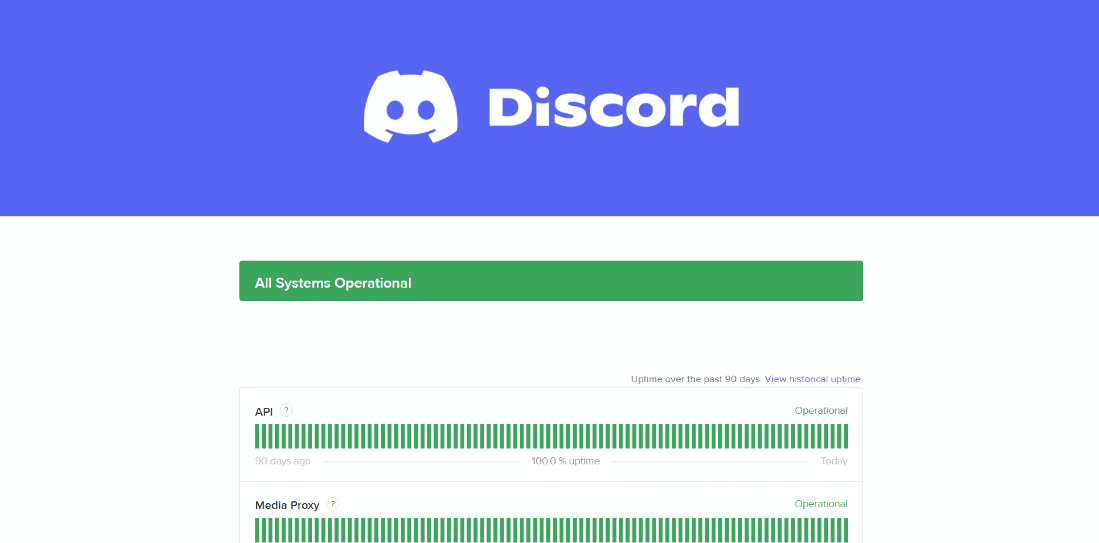
ที่นี่คุณจะพบทุกสิ่งตั้งแต่เหตุการณ์ในอดีตไปจนถึงปัญหาปัจจุบันที่แอปเผชิญอยู่ หากปัญหาอยู่ที่นี่ คุณต้องรอสองสามชั่วโมงจนกว่าจะแก้ไขได้
อ่านเพิ่มเติม: 7 การแก้ไขที่ดีที่สุดสำหรับข้อผิดพลาด Discord 1006 บน Windows 10
วิธีที่ 2: แก้ไขปัญหาการเชื่อมต่อเครือข่าย
อีกวิธีหนึ่งคือการแก้ปัญหาการเชื่อมต่ออินเทอร์เน็ตของคุณ หากมีเพื่อแก้ไขข้อผิดพลาดการดาวน์โหลด Discord ใน Windows 10 หรือ 11 ตรวจสอบคำแนะนำของเราเพื่อแก้ไขปัญหาการเชื่อมต่อเครือข่ายใน Windows 10
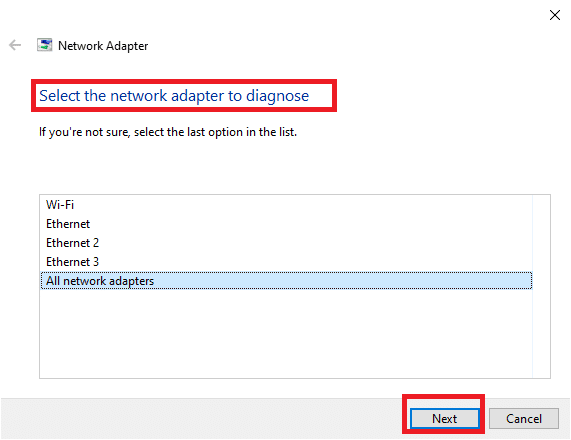
วิธีที่ 3: เพิ่มพื้นที่ว่างใน Windows
หากพื้นที่เก็บข้อมูลของคุณเต็ม คุณจะพบกับข้อผิดพลาดในการดาวน์โหลด คุณสามารถตรวจสอบคำแนะนำของเราเพื่อเพิ่มพื้นที่ว่างในฮาร์ดดิสก์บน Windows 10 หากต้องการกำจัดไฟล์ที่ไม่จำเป็นออกจากพีซี Windows ของคุณ ต่อไปนี้เป็นขั้นตอนที่คุณต้องปฏิบัติตาม:
1. กดปุ่ม Windows + I พร้อมกันเพื่อเปิด การตั้งค่า Windows
2. ที่นี่ คลิกที่การตั้งค่า ระบบ
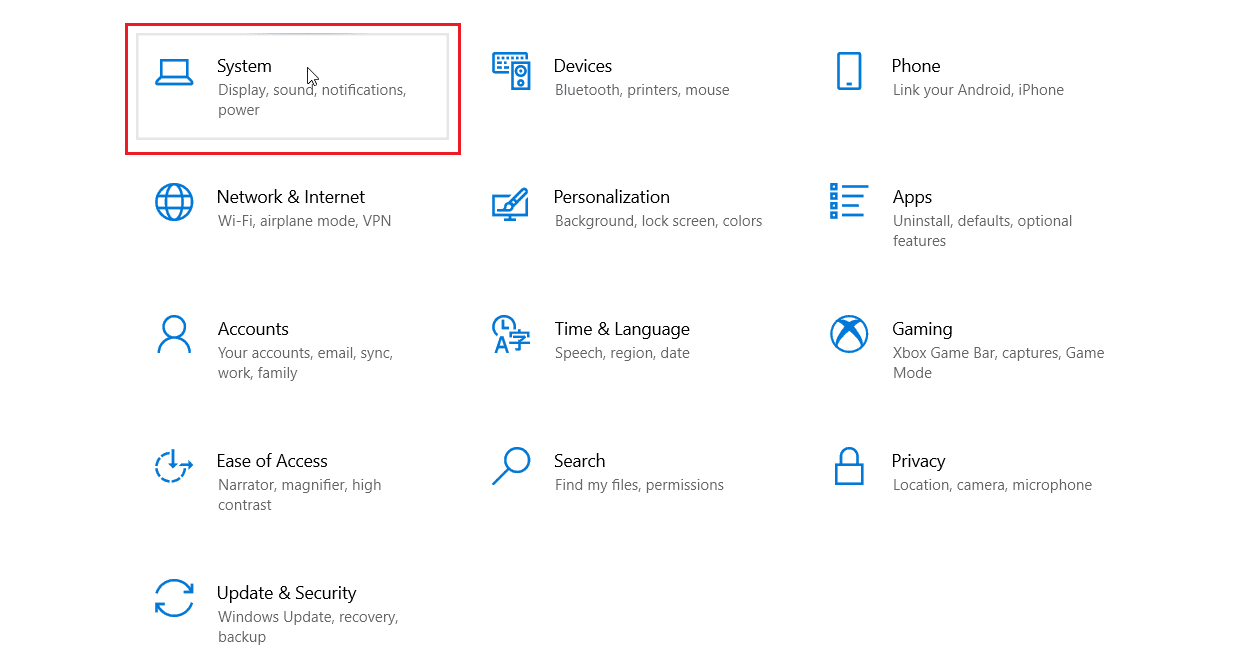
3. ถัดไป คลิกที่เมนู การจัดเก็บ ในบานหน้าต่างด้านซ้าย
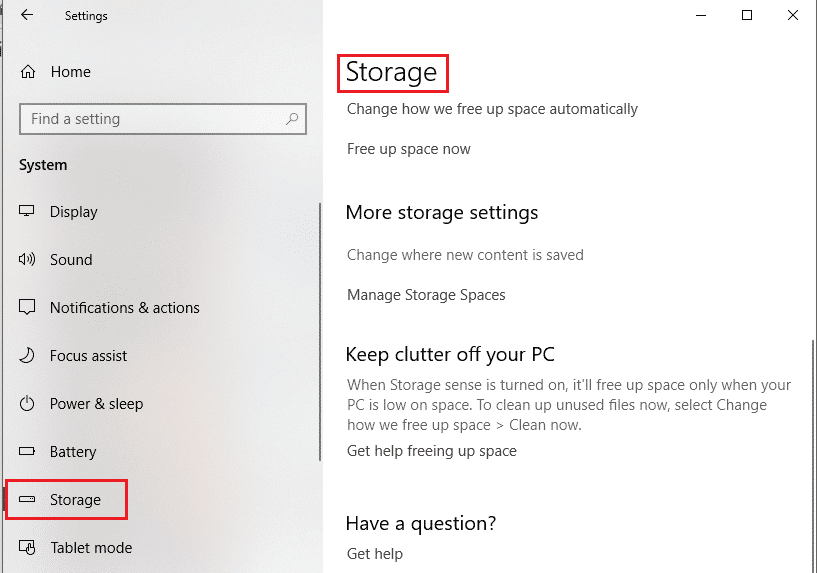
4. ที่นี่ คุณสามารถ จัดการพื้นที่เก็บข้อมูล และเพิ่มพื้นที่ว่างได้หากจำเป็น
5. จากนั้น กดปุ่ม Windows พิมพ์ Apps & features และคลิกที่ Open
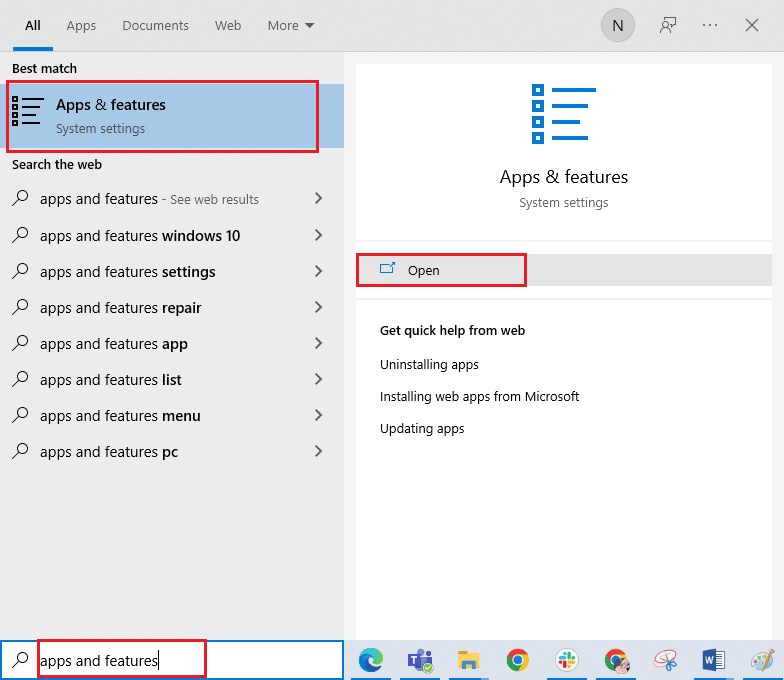
6. ค้นหาโปรแกรมที่ไม่ได้ใช้ซึ่งครอบครองพื้นที่แล้วเลือกปุ่ม ถอนการติดตั้ง เพื่อกำจัด
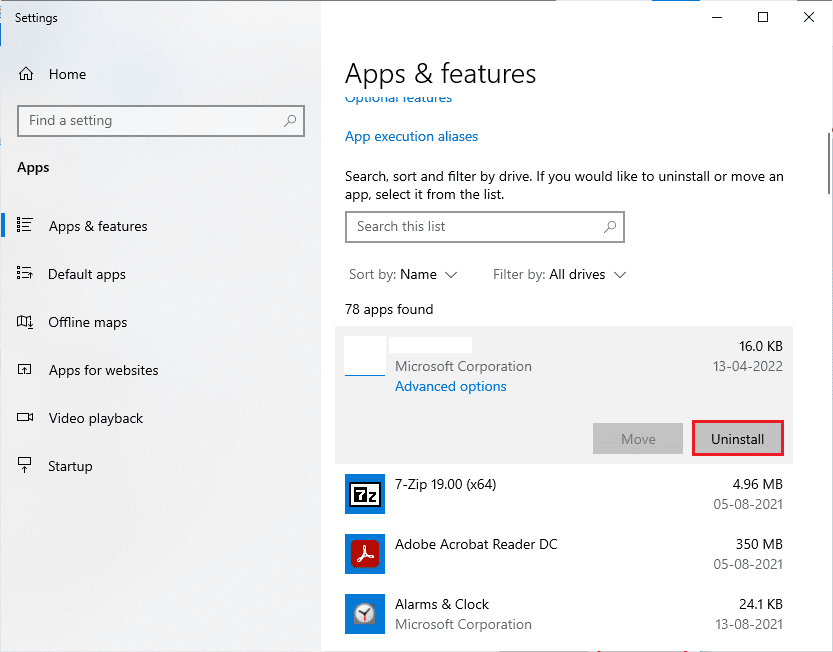
จากที่นี่ คุณสามารถลบแอพและไฟล์ชั่วคราวเพื่อให้มีพื้นที่เก็บข้อมูลเพียงพอสำหรับ Discord
วิธีที่ 4: ลองใช้เบราว์เซอร์อื่น
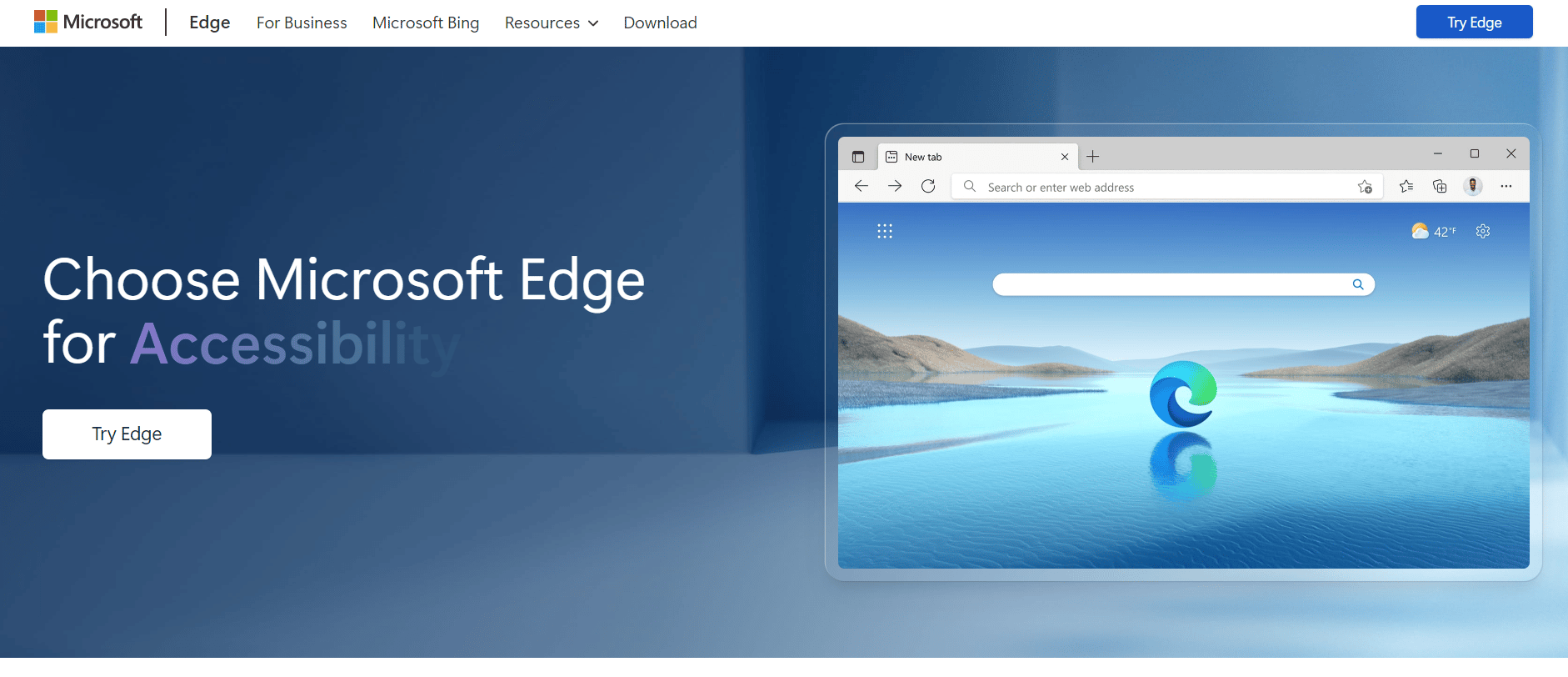

เบราว์เซอร์มักมีแอปพลิเคชันและส่วนขยายในตัวซึ่งป้องกันผู้ใช้จากการดาวน์โหลดแอปและซอฟต์แวร์บางอย่าง ในกรณีนี้ สิ่งที่คุณทำได้คือเปลี่ยนไปใช้เบราว์เซอร์อื่นแล้วลองเสี่ยงโชคที่นั่น ดังนั้น หากคุณพยายามดาวน์โหลดผ่าน Firefox ก่อนหน้านี้ ให้ลอง:
- โครเมียม
- โอเปร่า
- ไมโครซอฟท์ เอดจ์
อ่านเพิ่มเติม: 9 วิธีแก้ปัญหาเพื่อแก้ไข Discord Krisp ไม่ทำงาน
วิธีที่ 5: ติดต่อฝ่ายสนับสนุน Discord
หากคุณยังไม่สามารถแก้ไขข้อผิดพลาดในการดาวน์โหลด Discord Windows 10 ได้ คุณสามารถให้ผู้เชี่ยวชาญจัดการสถานการณ์อย่างมืออาชีพได้ ตรงไปที่หน้าการสนับสนุนของ Discord และติดต่อกับทีมสนับสนุนลูกค้า
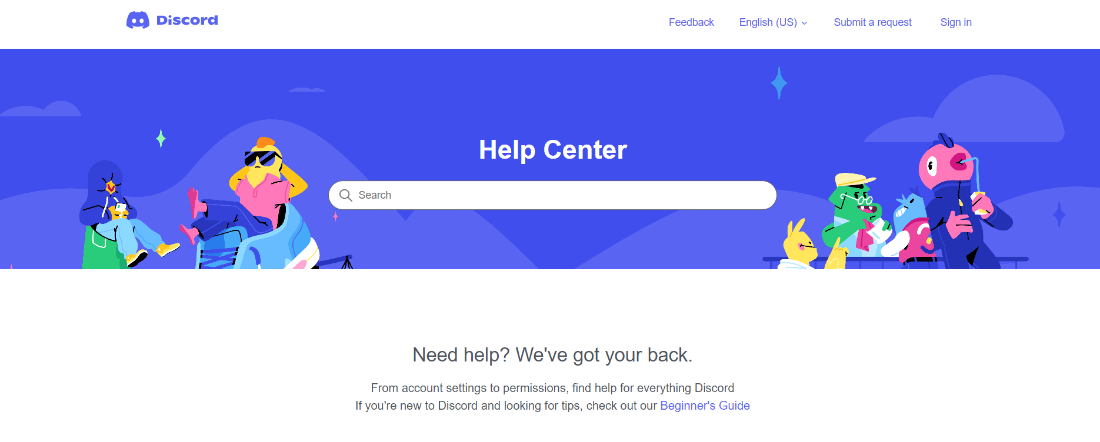
เหตุใดฉันจึงไม่สามารถดาวน์โหลด Discord บนโทรศัพท์ของฉันได้
ทุกคนชอบที่จะเข้าถึงเกมและแพลตฟอร์มโปรดได้อย่างง่ายดาย อย่างไรก็ตาม บางสิ่งอาจทำให้เกิดข้อผิดพลาดได้ในขณะที่คุณรับมือ ดังนั้น หากคุณยังประสบปัญหาขณะดาวน์โหลด Discord บนสมาร์ทโฟน ต่อไปนี้เป็นวิธีแก้ไขที่ดีที่สุดและมีประสิทธิภาพมากที่สุด
วิธีที่ 1: เพิ่มพื้นที่ว่างในโทรศัพท์
พื้นที่เก็บข้อมูลในโทรศัพท์ไม่เพียงพออาจทำให้ผู้ใช้ไม่ดาวน์โหลดและติดตั้งแอปบนอุปกรณ์ของคุณ หากต้องการเพิ่มพื้นที่ว่าง คุณสามารถถอนการติดตั้งแอปที่ไม่จำเป็น และย้ายรูปภาพและวิดีโอไปยังฮาร์ดแวร์ภายนอก การดำเนินการนี้จะเพิ่มพื้นที่เก็บข้อมูลในโทรศัพท์ของคุณ เพิ่มความเร็ว และทำให้การแลคเป็นปรากฏการณ์ที่หายาก
ทำตามขั้นตอนเหล่านี้เพื่อสร้างพื้นที่สำหรับ Discord:
1. เปิดการ ตั้งค่า smarphone และแตะที่ตัวเลือก แอ พ
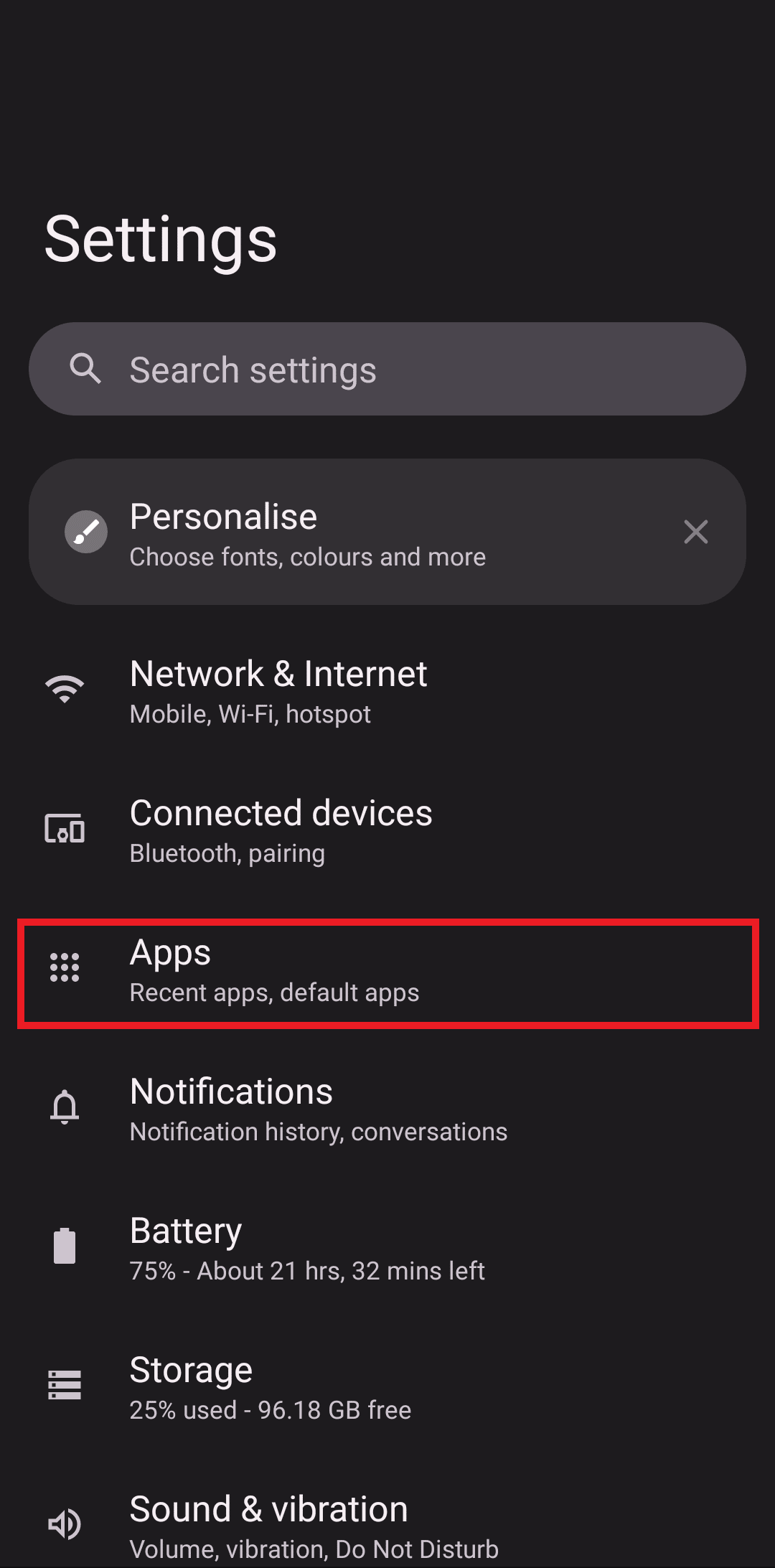
2. ไปที่เมนู ดูแอพทั้งหมด
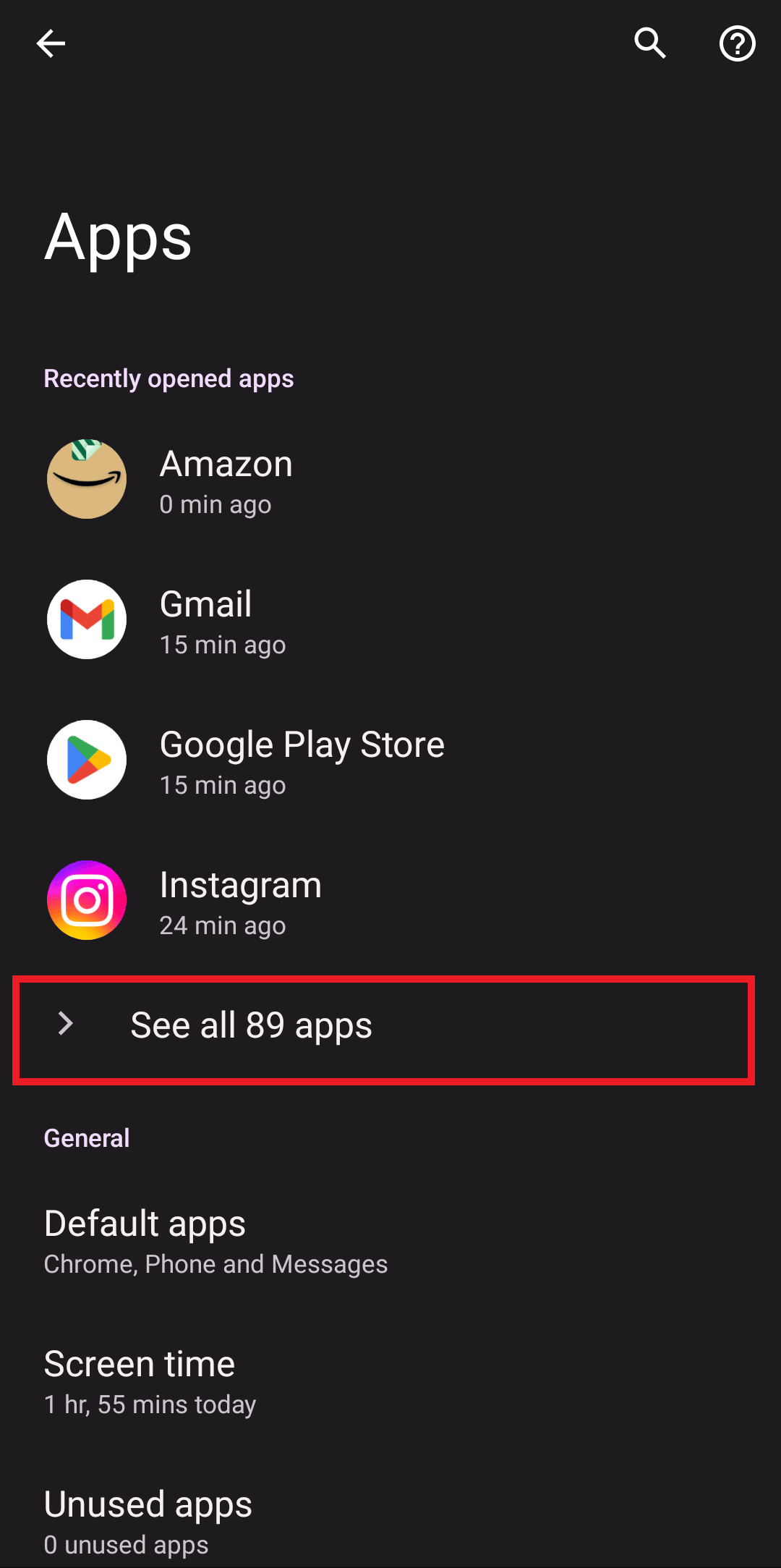
4. ถัดไป แตะที่ แอ พ (เช่น Adobe Scan ) แล้วเลือกตัวเลือก ถอนการติดตั้ง
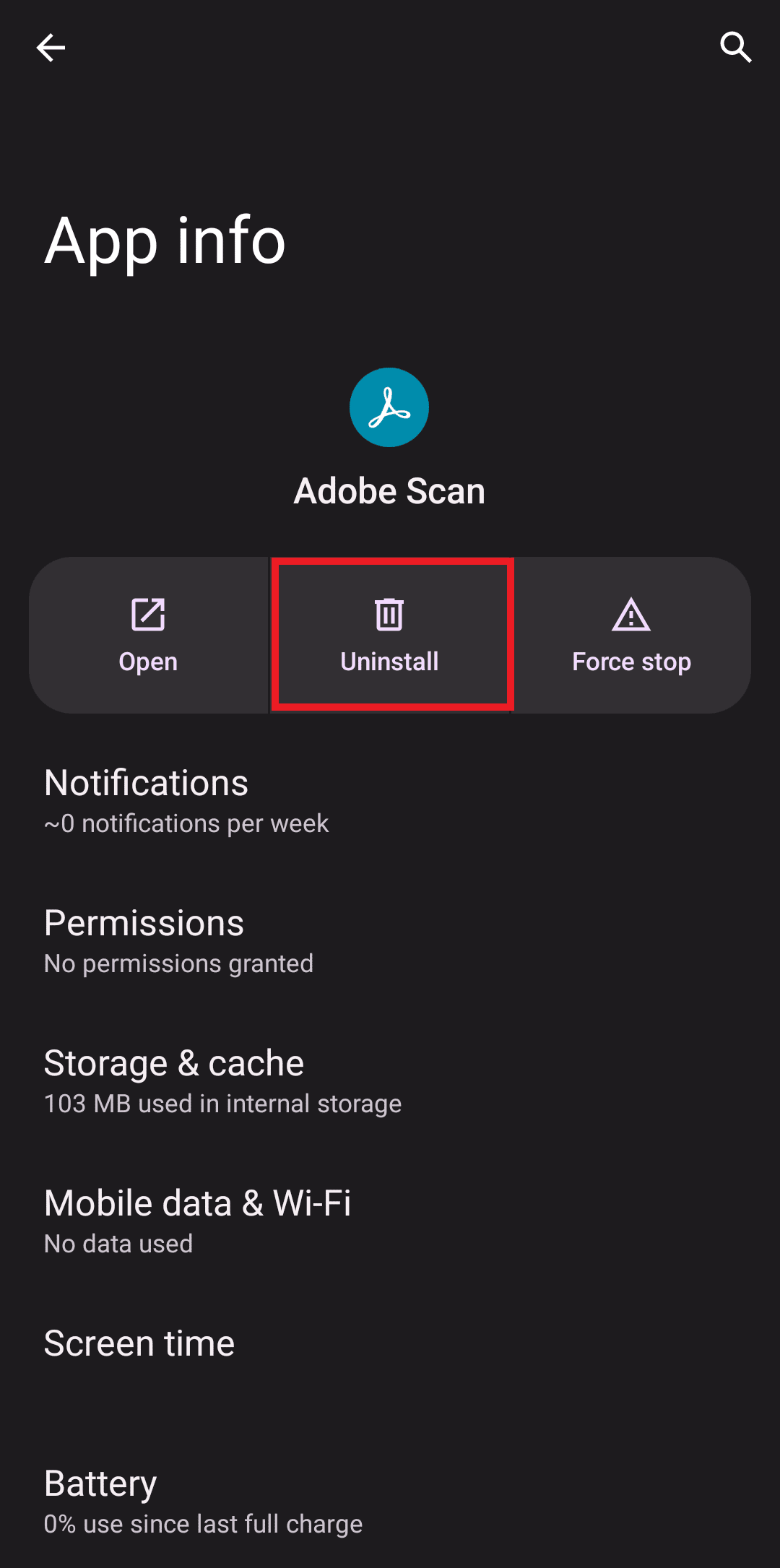
อ่านเพิ่มเติม: วิธีปรากฏออฟไลน์กับเซิร์ฟเวอร์เดียวใน Discord
วิธีที่ 2: รีเซ็ตสมาร์ทโฟน Android
หากวิธีการทั่วไปที่กล่าวถึงข้างต้นและการเพิ่มพื้นที่ว่างในโทรศัพท์ไม่สามารถแก้ไขปัญหาได้ คุณอาจต้องรีเซ็ตสมาร์ทโฟนของคุณ ฮาร์ดรีเซ็ตจะลบข้อมูล ไฟล์ และแอปพลิเคชันทั้งหมดที่ติดตั้งบนอุปกรณ์ของคุณ ดังนั้นอย่าลืมใช้สิ่งนี้เป็นทางเลือกสุดท้ายของคุณ
หมายเหตุ: เนื่องจากสมาร์ทโฟนไม่มีตัวเลือกการตั้งค่าที่เหมือนกัน และแตกต่างกันไปตามผู้ผลิตแต่ละราย ดังนั้น โปรดตรวจสอบการตั้งค่าที่ถูกต้องก่อนทำการเปลี่ยนแปลงใดๆ ลองใช้วิธีการต่อไปนี้กับ Motorola Edge 30
1. ไปที่ การตั้งค่า อุปกรณ์ของคุณ
2. เลื่อนลงและแตะที่การตั้งค่า ระบบ
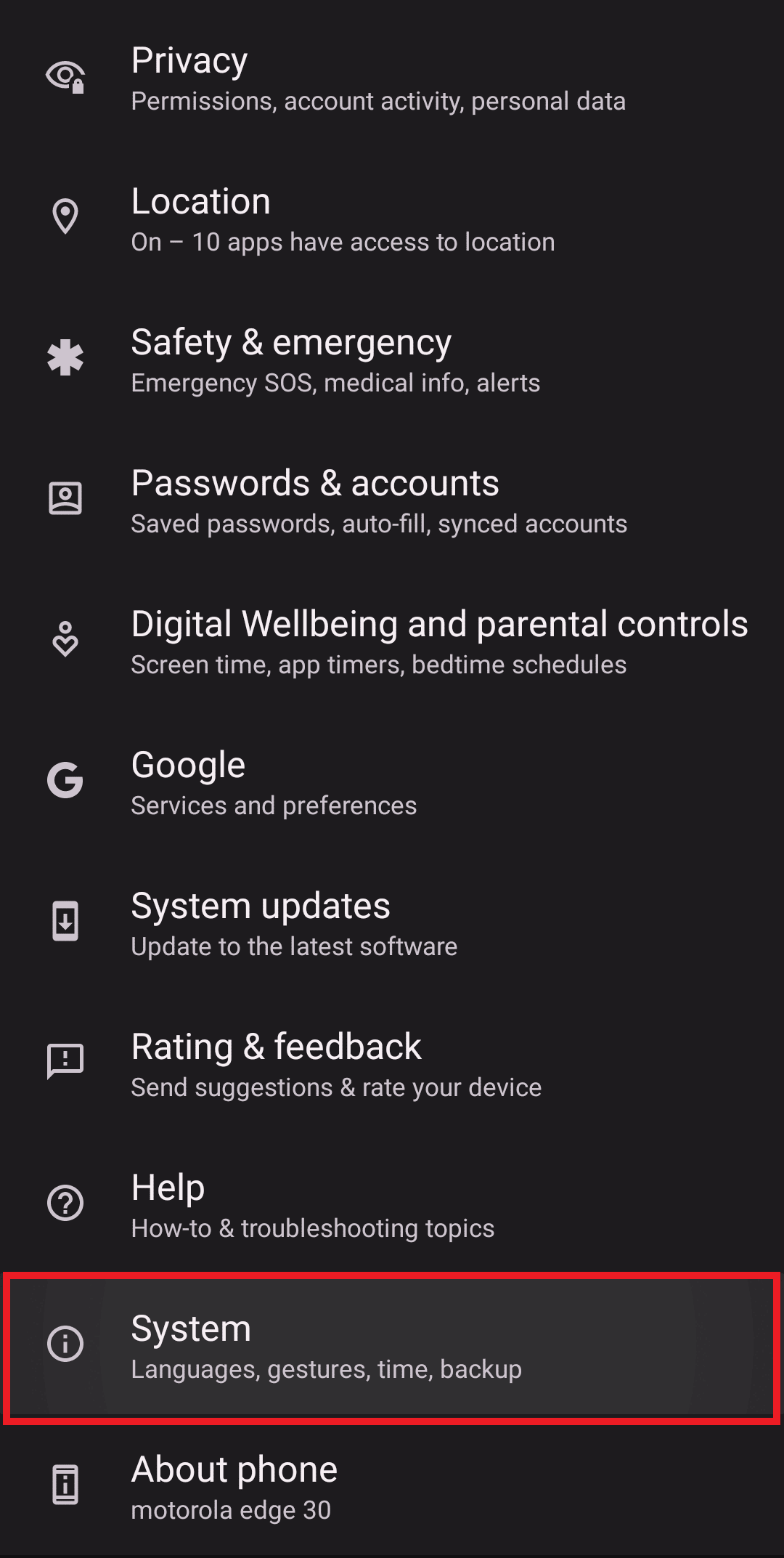
3. ถัดไป แตะที่ตัวเลือกการ รีเซ็ต และเลือกตัวเลือกที่คุณต้องการ
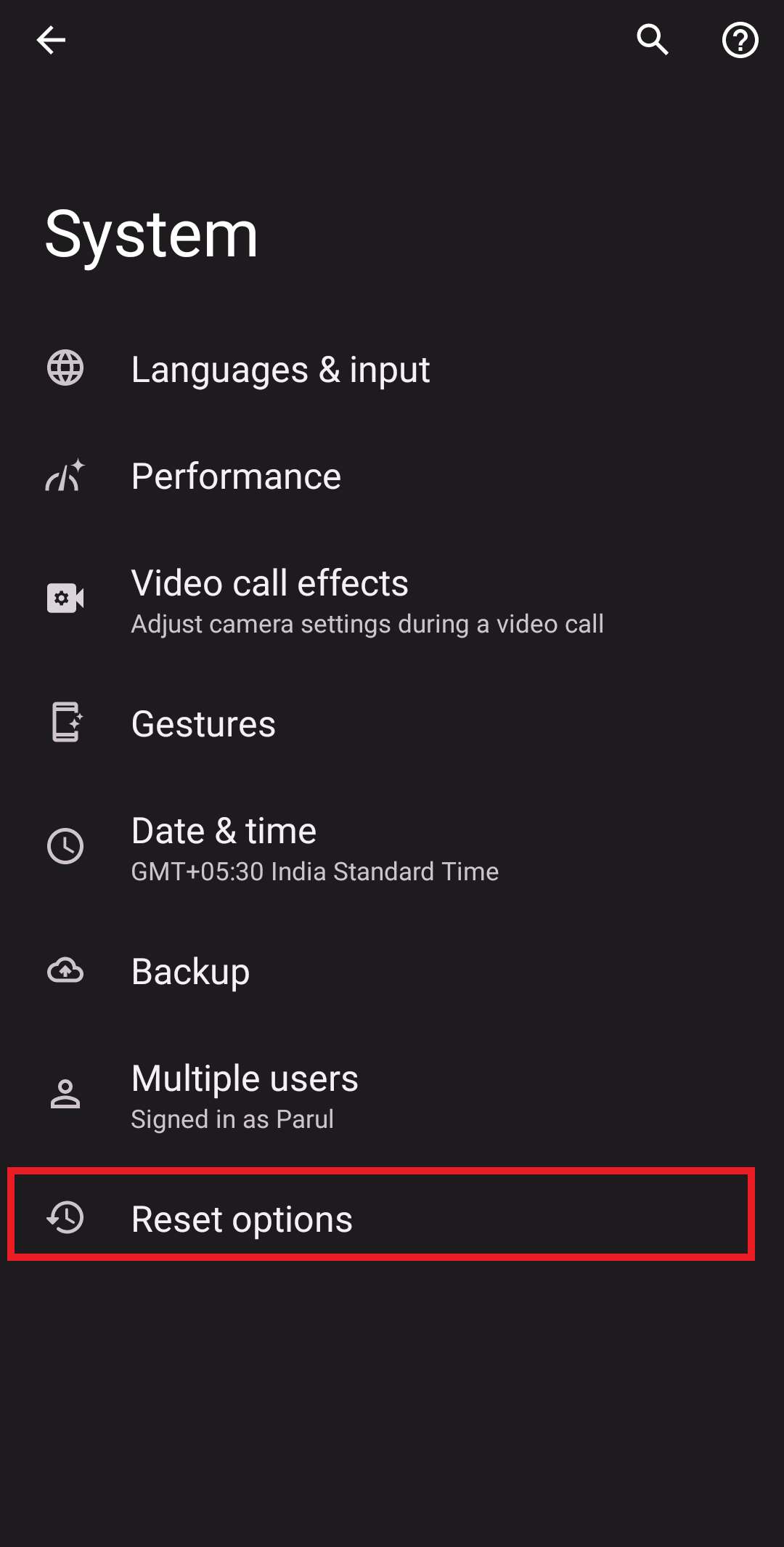
คำถามที่พบบ่อย (FAQs)
ไตรมาสที่ 1 ฉันจะแก้ไขข้อผิดพลาดการดาวน์โหลด Discord ได้อย่างไร
ตอบ หากคุณไม่สามารถดาวน์โหลด Discord คุณสามารถลองใช้วิธีใดวิธีหนึ่งที่กล่าวมาข้างต้น
ไตรมาสที่ 2 ทำไม Discord ถึงบอกว่าการดาวน์โหลดล้มเหลว
ตอบ อาจมีสาเหตุหลายประการที่ทำให้การดาวน์โหลด Discord ของคุณล้มเหลว เช่น การเชื่อมต่ออินเทอร์เน็ต ไม่ดี พื้นที่เก็บข้อมูลไม่เพียงพอ ไวรัส ฯลฯ
ไตรมาสที่ 3 ฉันจะแก้ไขการติดตั้ง Discord ที่เสียหายได้อย่างไร
ตอบ หากต้องการแก้ไขการติดตั้ง Discord ที่เสียหาย คุณสามารถ เรียกใช้การสแกน SFC และ DISM การดำเนินการนี้จะค้นหาและแทนที่ไฟล์ที่เสียหายด้วยสำเนาแคชเพื่อให้แน่ใจว่าคุณสามารถติดตั้ง Discord ได้โดยไม่หยุดชะงัก
ไตรมาสที่ 4 การดาวน์โหลด Discord มีไวรัสหรือไม่?
ตอบ มันขึ้นอยู่กับ. คุณสามารถติดตั้งไวรัสบนอุปกรณ์ของคุณได้หากคุณดาวน์โหลด Discord จากแหล่งที่ไม่น่าเชื่อถือ ในทำนองเดียวกัน การเข้าร่วมห้องสนทนาและการสื่อสารกับบุคคลที่ไม่คุ้นเคยอาจทำให้คุณตกเป็นเหยื่อของการโจมตีของมัลแวร์ได้เช่นกัน
ที่แนะนำ:
- วิธีรับ Bulbasaur ใน Pokemon Yellow
- วิธีรับ YouTube Music Premium ฟรี
- แก้ไขข้อผิดพลาดในการติดตั้ง Discord บน Windows 10
- แก้ไข Discord Stuck บนหน้าจอเชื่อมต่อ
เราหวังว่าบทความนี้จะช่วยคุณ แก้ไขข้อผิดพลาดในการดาวน์โหลด Discord Windows 10 หากคุณมีคำถามหรือข้อเสนอแนะ โปรดอย่าลังเลที่จะแสดงความคิดเห็นด้านล่าง แจ้งให้เราทราบว่าคุณต้องการอ่านอะไรต่อไป
